Cómo iniciar sesión y verificar una cuenta en MEXC

Cómo iniciar sesión en una cuenta en MEXC
Cómo iniciar sesión en una cuenta MEXC usando el correo electrónico o el número de teléfono
Paso 1: Iniciar sesión
Vaya al sitio web de MEXC , en la página de inicio, busque y haga clic en el botón " Iniciar sesión/Registrarse ". Por lo general, se encuentra en la esquina superior derecha de la página.  Paso 2: Inicie sesión con su dirección de correo electrónico o número de teléfono
Paso 2: Inicie sesión con su dirección de correo electrónico o número de teléfono
1. En la página de inicio de sesión, ingrese su [correo electrónico] o [número de teléfono] y la contraseña que especificó durante el registro. Haga clic en el botón "Iniciar sesión" . 
2. Recibirá un código de verificación de 6 dígitos en su correo electrónico o teléfono. Ingresa el código de verificación y haz clic en "Confirmar". 
Paso 3: Accede a tu cuenta MEXC
Después de ingresar el código de verificación correcto, podrá utilizar con éxito su cuenta MEXC para operar. 
Cómo iniciar sesión en una cuenta MEXC usando Google
Paso 1: Iniciar sesión
Vaya al sitio web de MEXC , en la página de inicio, ubique y haga clic en el botón " Iniciar sesión/Registrarse ". Por lo general, se ubica en la esquina superior derecha de la página.  Paso 2: seleccione "Iniciar sesión con Google"
Paso 2: seleccione "Iniciar sesión con Google"
En la página de inicio de sesión, encontrará varias opciones de inicio de sesión. Busque y seleccione el botón "Google".  Paso 3: elige tu cuenta de Google
Paso 3: elige tu cuenta de Google
1. Aparecerá una nueva ventana o ventana emergente, ingrese la cuenta de Google en la que desea iniciar sesión y haga clic en [Siguiente]. 
2. Ingrese su contraseña y haga clic en [Siguiente].  Paso 4: otorgar permiso
Paso 4: otorgar permiso
Después de seleccionar su cuenta de Google, es posible que se le solicite que otorgue permiso para que MEXC acceda a cierta información vinculada a su cuenta de Google. Revise los permisos y haga clic en [Confirmar] para procesar. Paso 5: acceda a su cuenta MEXC
Paso 5: acceda a su cuenta MEXC
Una vez que se otorgue el permiso, será redirigido nuevamente a la plataforma MEXC. Ahora ha iniciado sesión en su cuenta MEXC utilizando sus credenciales de Google. 
Cómo iniciar sesión en una cuenta MEXC usando Apple
Paso 1: Iniciar sesión
Vaya al sitio web de MEXC , en la página de inicio del sitio web de MEXC, ubique y haga clic en el botón " Iniciar sesión/Registrarse ", que generalmente se encuentra en la esquina superior derecha.  Paso 2: elige "Iniciar sesión con Apple"
Paso 2: elige "Iniciar sesión con Apple"
En la página de inicio de sesión, entre las opciones de inicio de sesión, busque y seleccione el botón "Apple".  Paso 3: inicia sesión con tu ID de Apple
Paso 3: inicia sesión con tu ID de Apple
Aparecerá una nueva ventana o ventana emergente que le solicitará que inicie sesión con su ID de Apple. Ingrese la dirección de correo electrónico y la contraseña de su ID de Apple.  Paso 4: otorgar permiso
Paso 4: otorgar permiso
Haga clic en [Continuar] para continuar usando MEXC con su ID de Apple.  Paso 5: acceda a su cuenta MEXC
Paso 5: acceda a su cuenta MEXC
Una vez que se le otorgue el permiso, será redirigido nuevamente a la plataforma MEXC, donde iniciará sesión en su cuenta con sus credenciales de Apple. 
Cómo iniciar sesión en una cuenta MEXC usando Telegram
Paso 1: Iniciar sesión
Vaya al sitio web de MEXC , en la página de inicio del sitio web de MEXC, busque y haga clic en el botón " Iniciar sesión/Registrarse ", que generalmente se encuentra en la esquina superior derecha, y haga clic en él para continuar.  Paso 2: elige "Iniciar sesión con Telegram"
Paso 2: elige "Iniciar sesión con Telegram"
En la página de inicio de sesión, busca la opción que dice "Telegram" entre los métodos de inicio de sesión disponibles y haz clic en ella. 
Paso 3: inicia sesión con tu número de Telegram.
1. Elija su región, escriba su número de teléfono de Telegram y haga clic en [SIGUIENTE]. 
2. Se enviará un mensaje de confirmación a su cuenta de Telegram, haga clic en [Confirmar] para continuar. 
Paso 4: Autorizar MEXC
Autoriza a MEXC a acceder a tu información de Telegram haciendo clic en [ACEPTAR].  Paso 5: Regreso a MEXC
Paso 5: Regreso a MEXC
Después de otorgar el permiso, serás redirigido nuevamente a la plataforma MEXC. Ahora ha iniciado sesión en su cuenta MEXC utilizando sus credenciales de Telegram. 
Cómo iniciar sesión en la aplicación MEXC
Paso 1: descargue e instale la aplicación MEXC
- Visite App Store (para iOS) o Google Play Store (para Android) en su dispositivo móvil.
- Busque "MEXC" en la tienda y descargue la aplicación MEXC.
- Instala la aplicación en tu dispositivo.
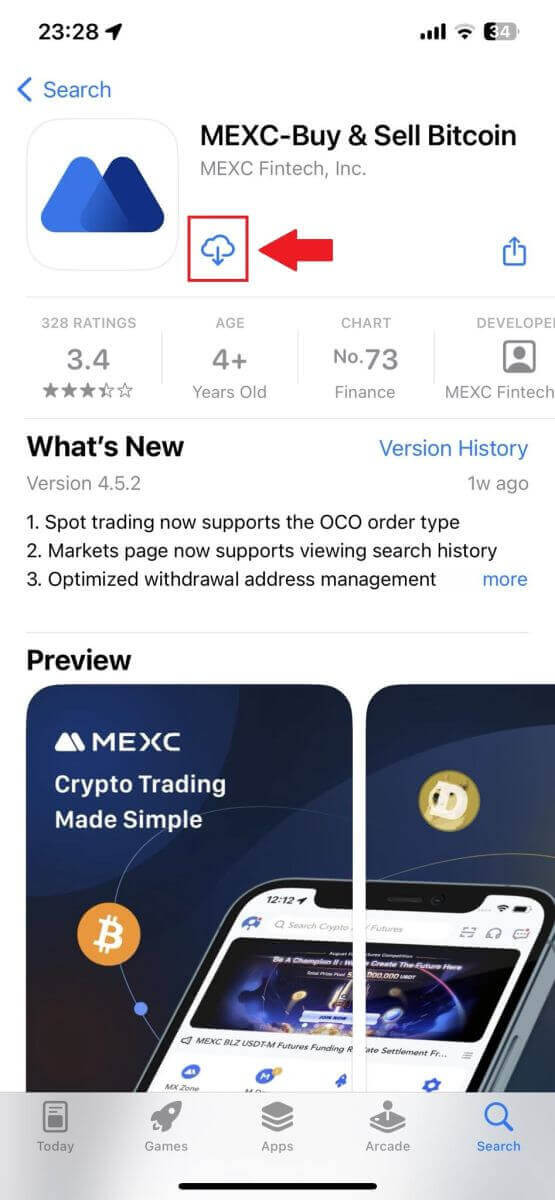
Paso 2: abra la aplicación y acceda a la página de inicio de sesión
- Abra la aplicación MEXC, toque el ícono [Perfil] en la pantalla de inicio superior izquierda y encontrará opciones como "Iniciar sesión". Toque esta opción para proceder a la página de inicio de sesión.
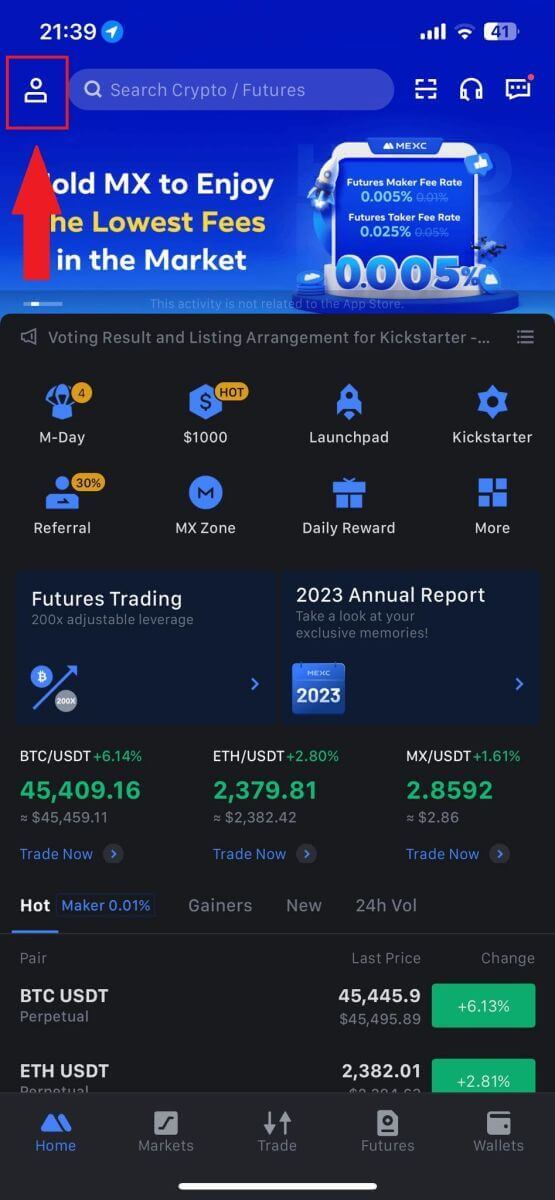
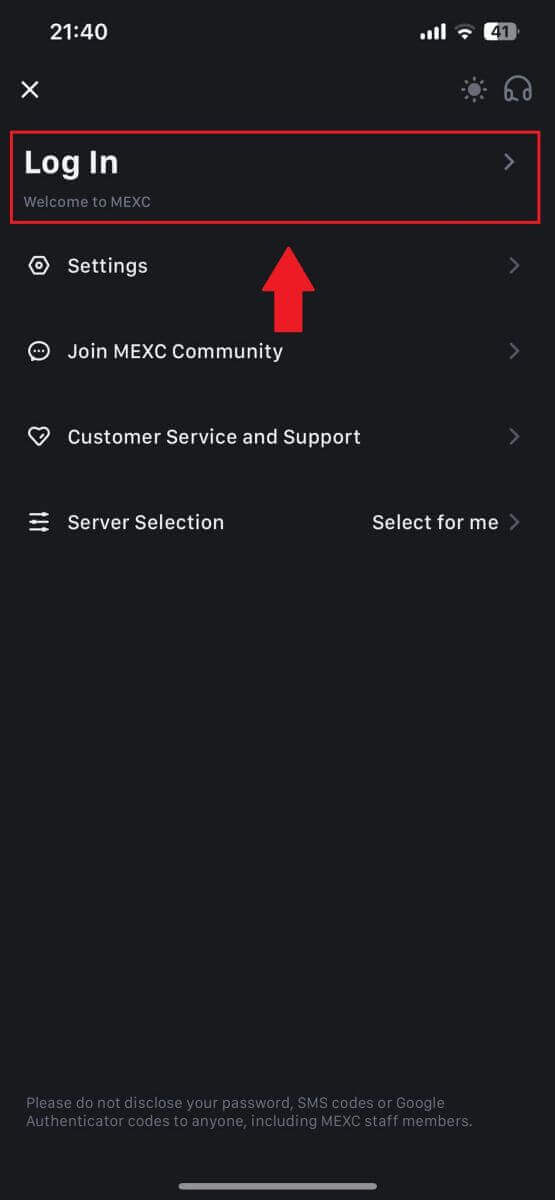
Paso 4: ingrese sus credenciales
- Ingrese su dirección de correo electrónico registrada.
- Ingrese su contraseña segura asociada con su cuenta MEXC y toque [Siguiente].
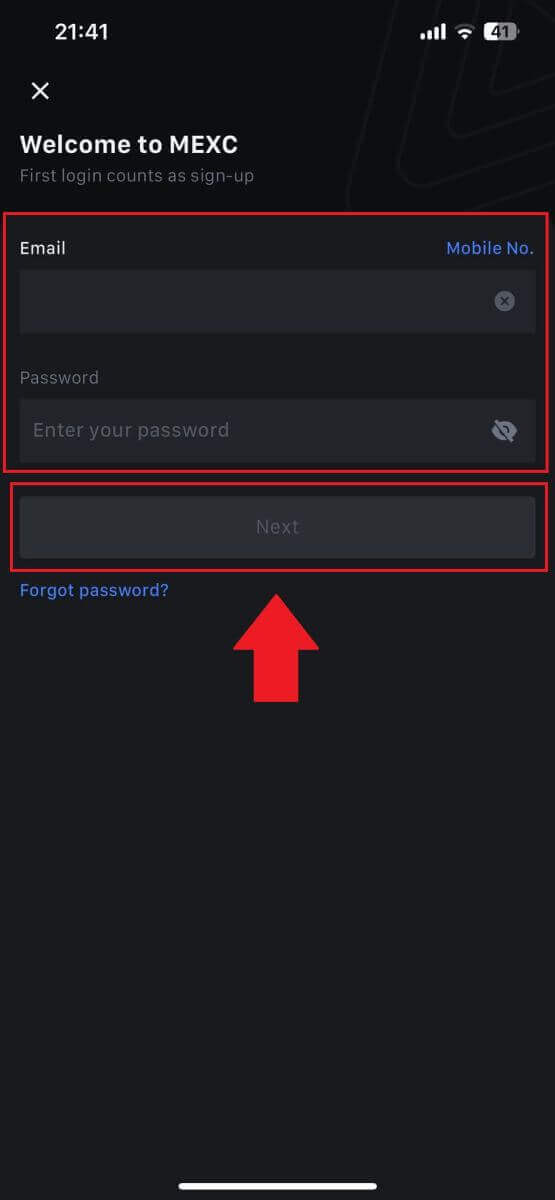
Paso 5: Verificación
- Ingrese el código de 6 dígitos que se envió a su correo electrónico y toque [Enviar].
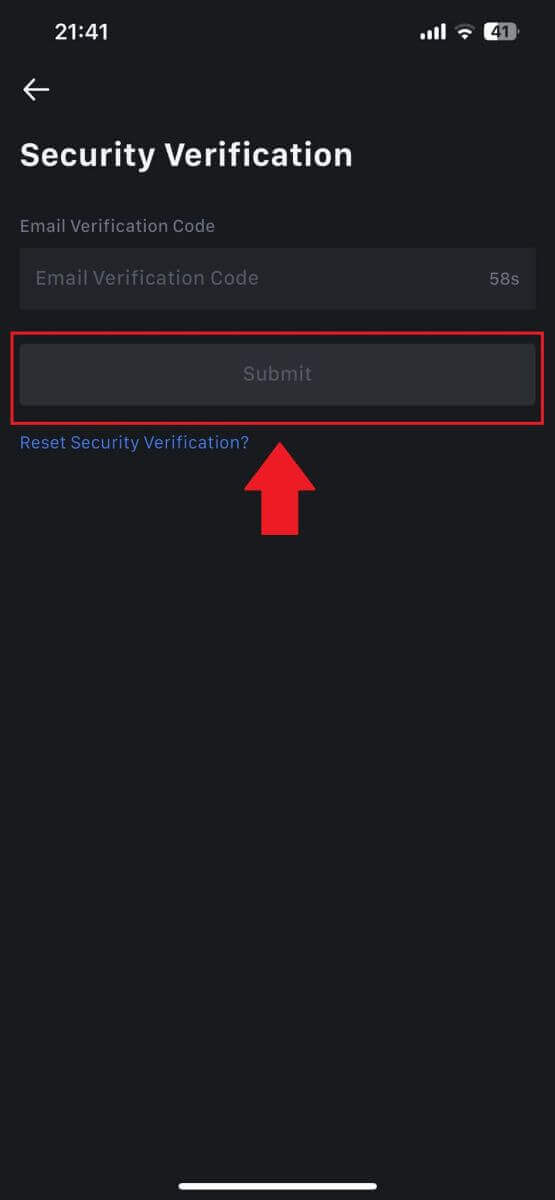
Paso 6: acceda a su cuenta
- Al iniciar sesión correctamente, obtendrá acceso a su cuenta MEXC a través de la aplicación. Podrá ver su cartera, operar con criptomonedas, consultar saldos y acceder a varias funciones que ofrece la plataforma.
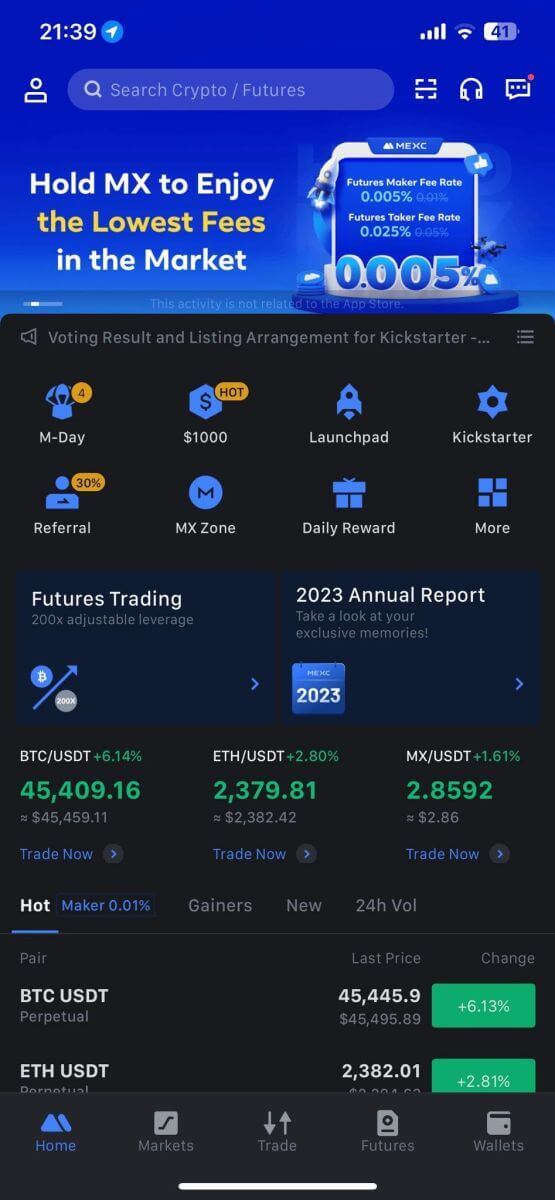
O puede iniciar sesión en la aplicación MEXC usando Google, Telegram o Apple.
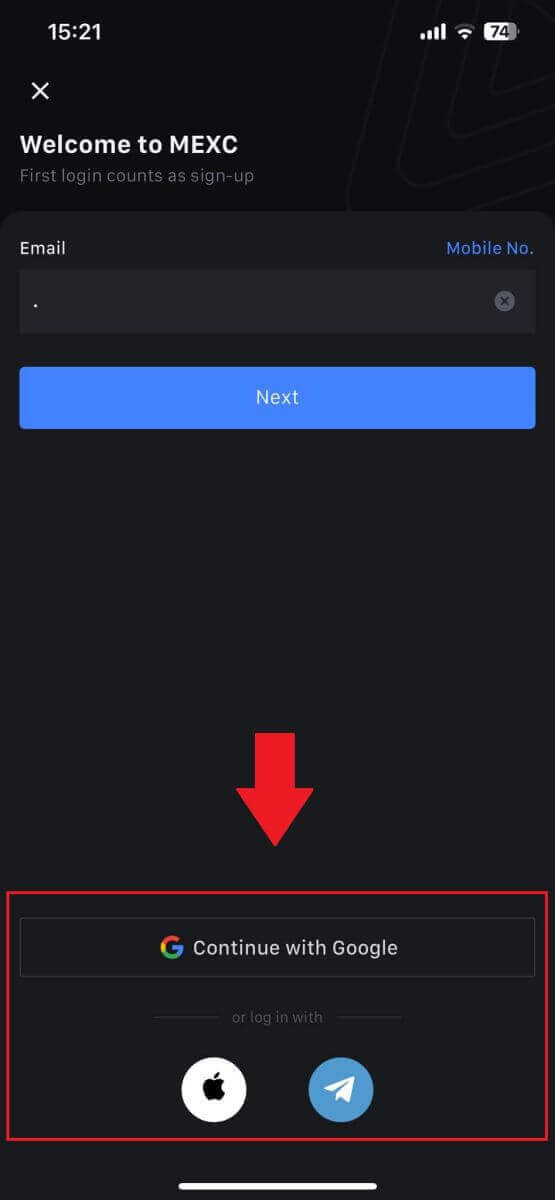
Olvidé mi contraseña de la cuenta MEXC
Olvidar su contraseña puede ser frustrante, pero restablecerla en MEXC es un proceso sencillo. Siga estos sencillos pasos para recuperar el acceso a su cuenta.1. Vaya al sitio web de MEXC y haga clic en [Iniciar sesión/Registrarse]. 
2. Haga clic en [¿Olvidó su contraseña?] para continuar. 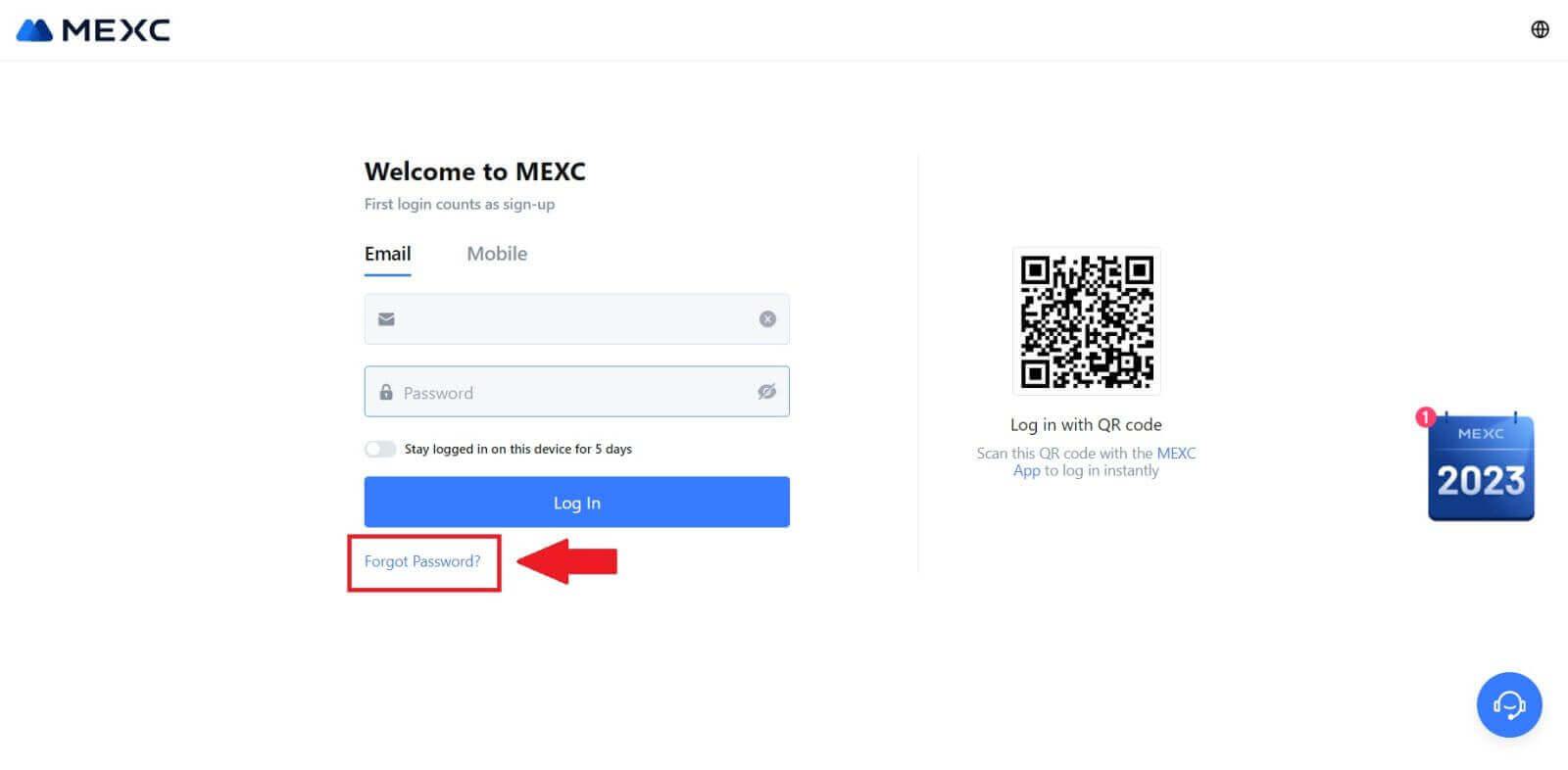
3. Complete el correo electrónico de su cuenta MEXC y haga clic en [Siguiente]. 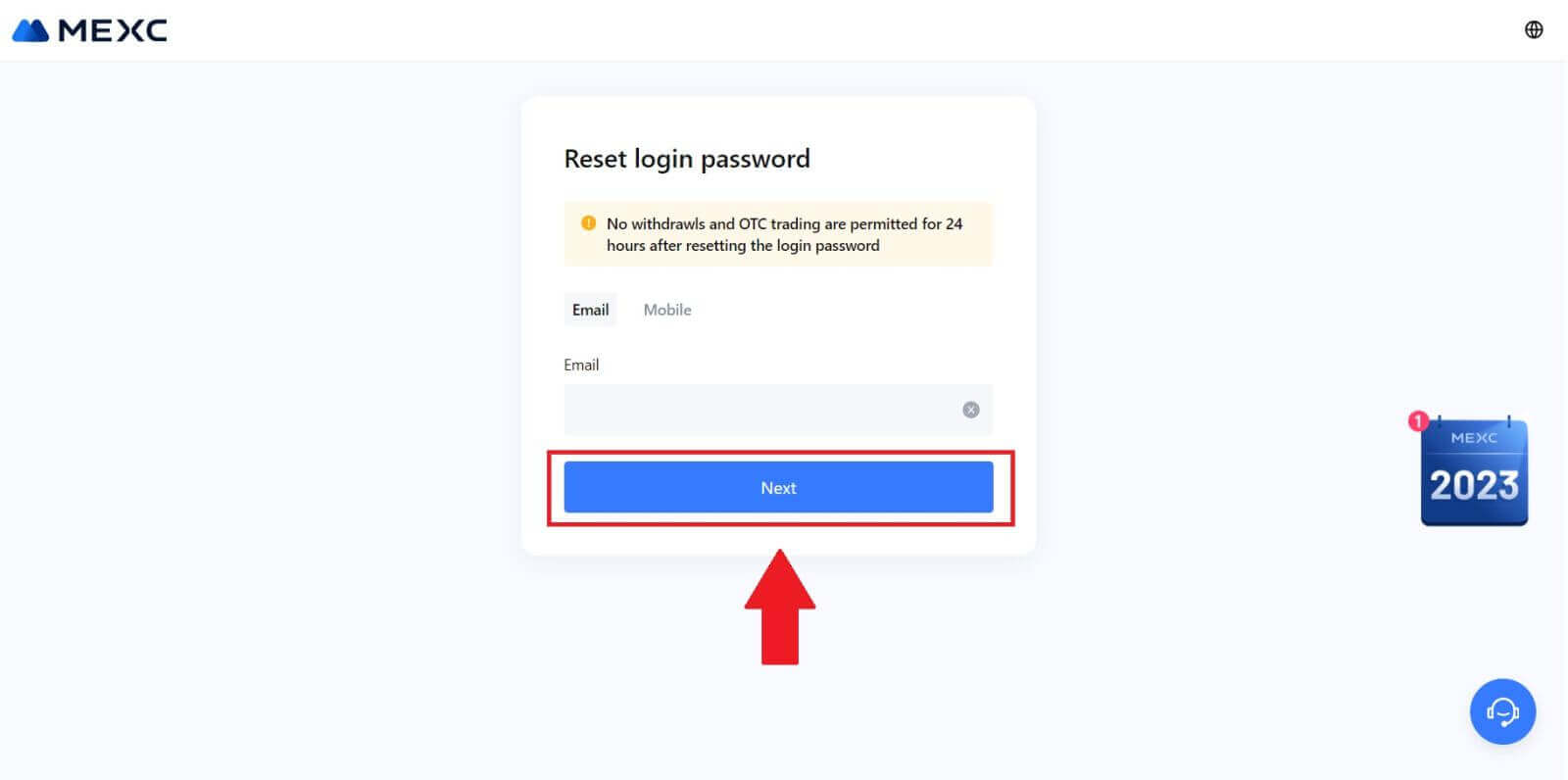
4. Haga clic en [Obtener código] y el código de 6 dígitos se enviará a su dirección de correo electrónico. Ingrese el código y haga clic en [Siguiente]. 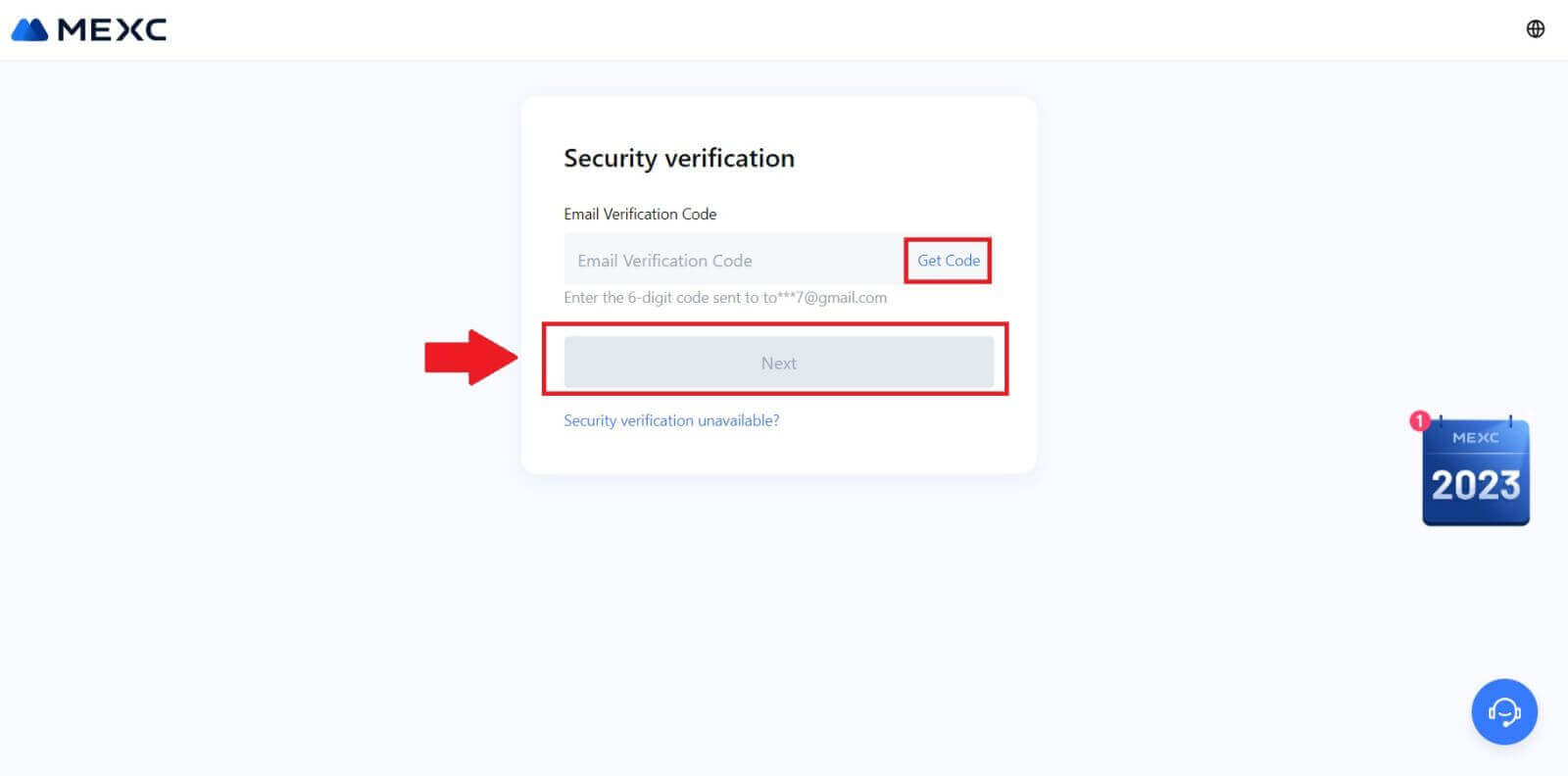
5. Ingrese su nueva contraseña y presione [Confirmar].
Después de eso, habrá restablecido exitosamente su contraseña. Utilice la nueva contraseña para iniciar sesión en su cuenta. 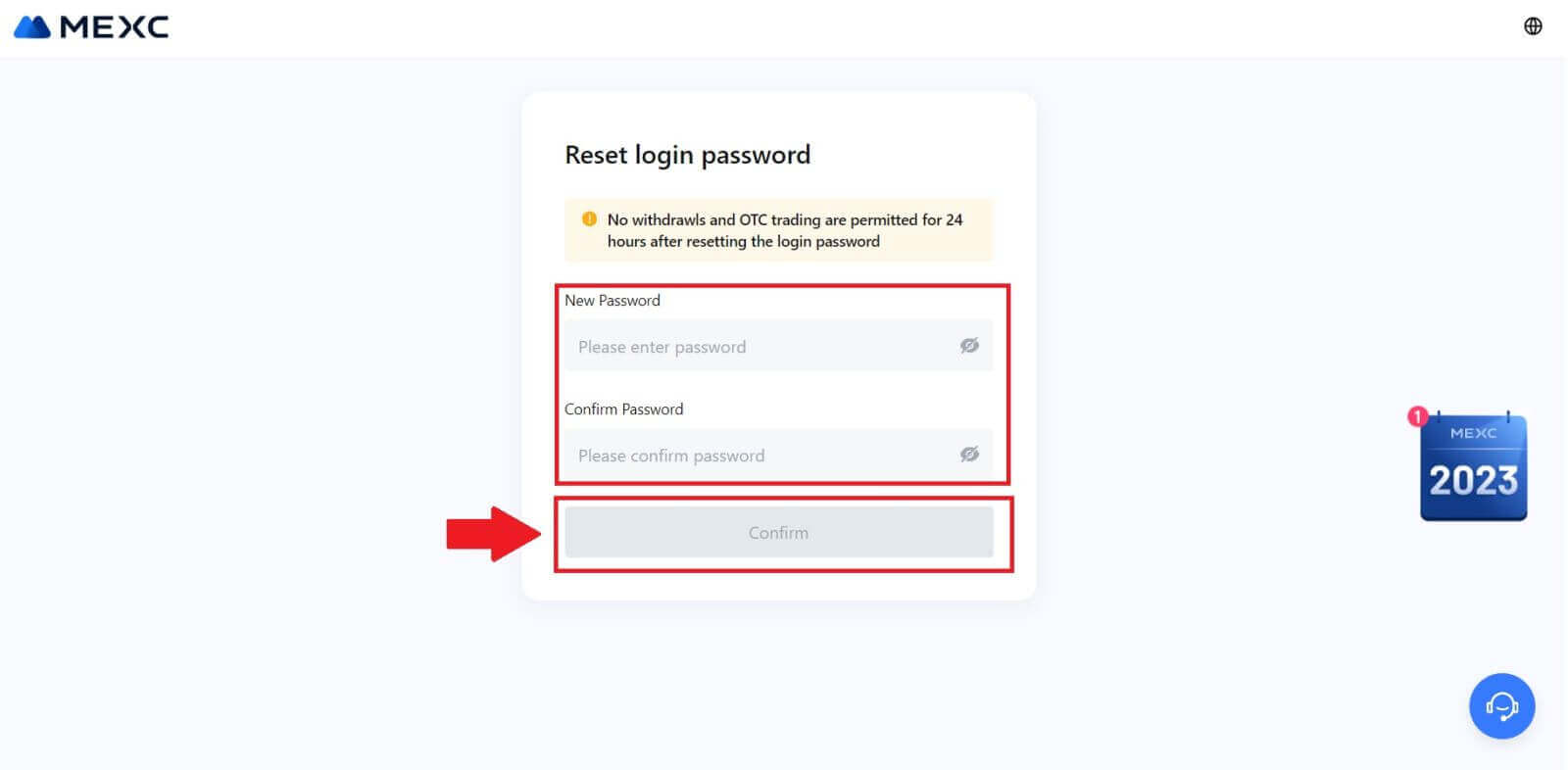
Si está utilizando la aplicación, haga clic en [¿Olvidó su contraseña?] como se muestra a continuación.
1. Abra la aplicación MEXC, toque el ícono [Perfil] , luego haga clic en [Iniciar sesión] y seleccione [¿Olvidó su contraseña?]. 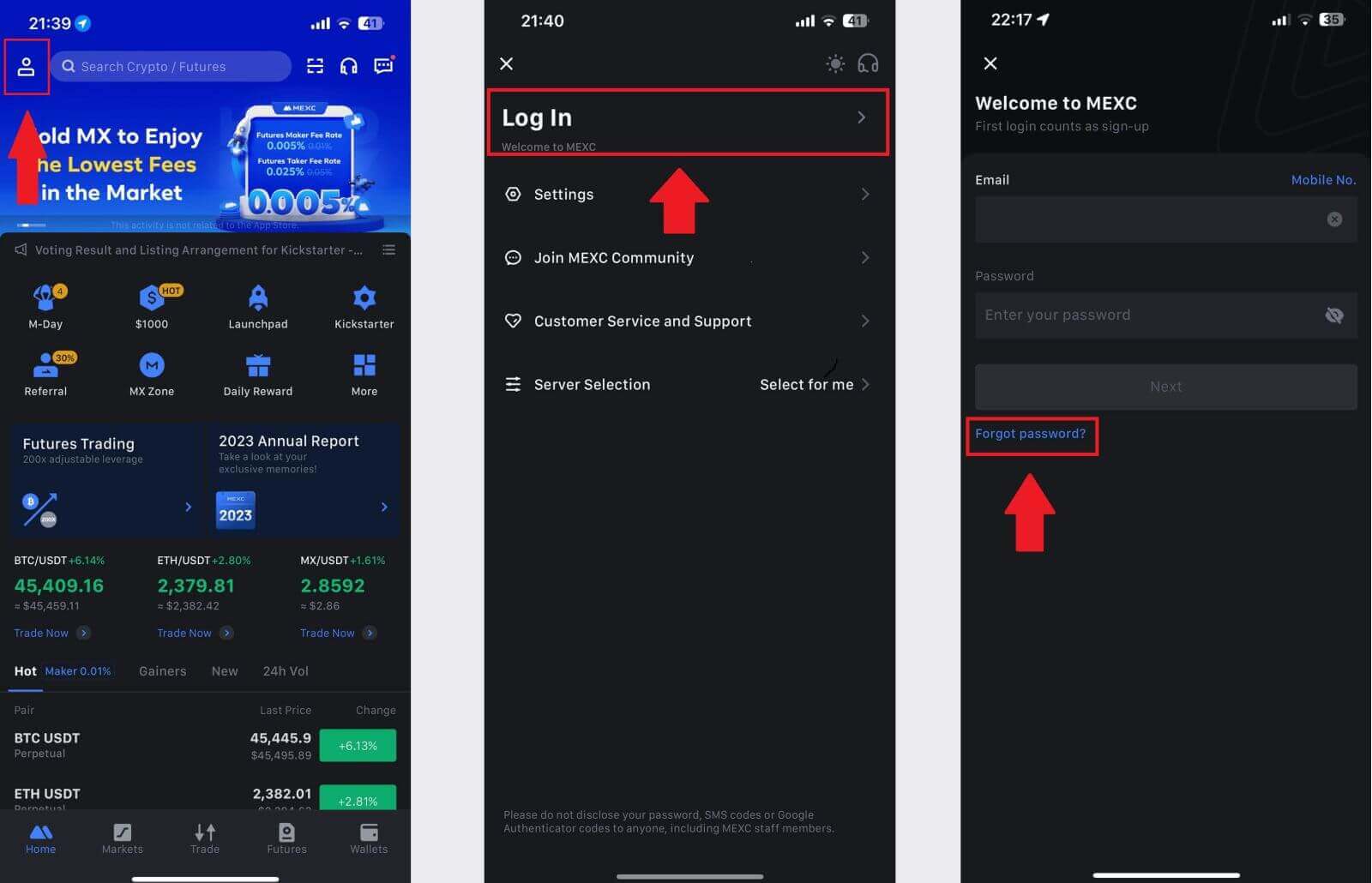
2. Complete el correo electrónico de su cuenta MEXC y haga clic en [Siguiente]. 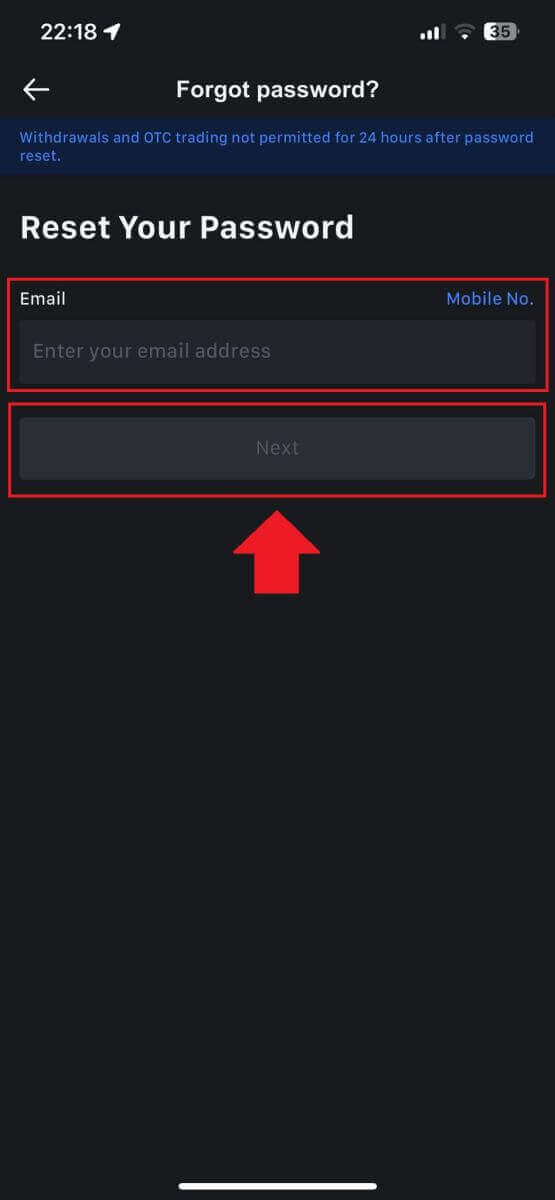
3. Haga clic en [Obtener código] y el código de 6 dígitos se enviará a su dirección de correo electrónico. Ingrese el código y haga clic en [Enviar]. 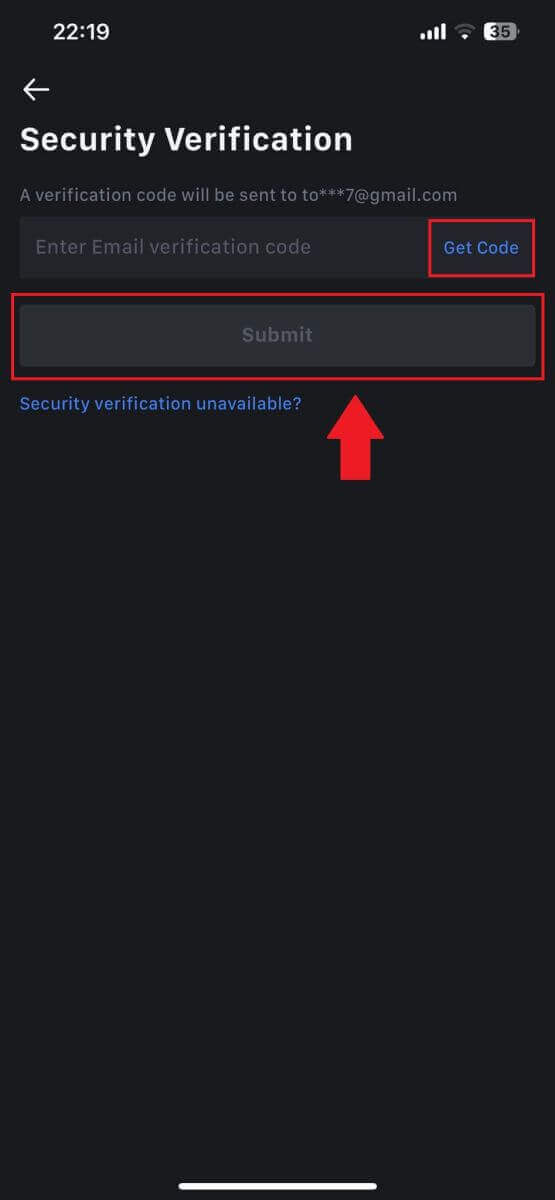
4. Ingrese su nueva contraseña y presione [Confirmar].
Después de eso, habrá restablecido exitosamente su contraseña. Utilice la nueva contraseña para iniciar sesión en su cuenta. 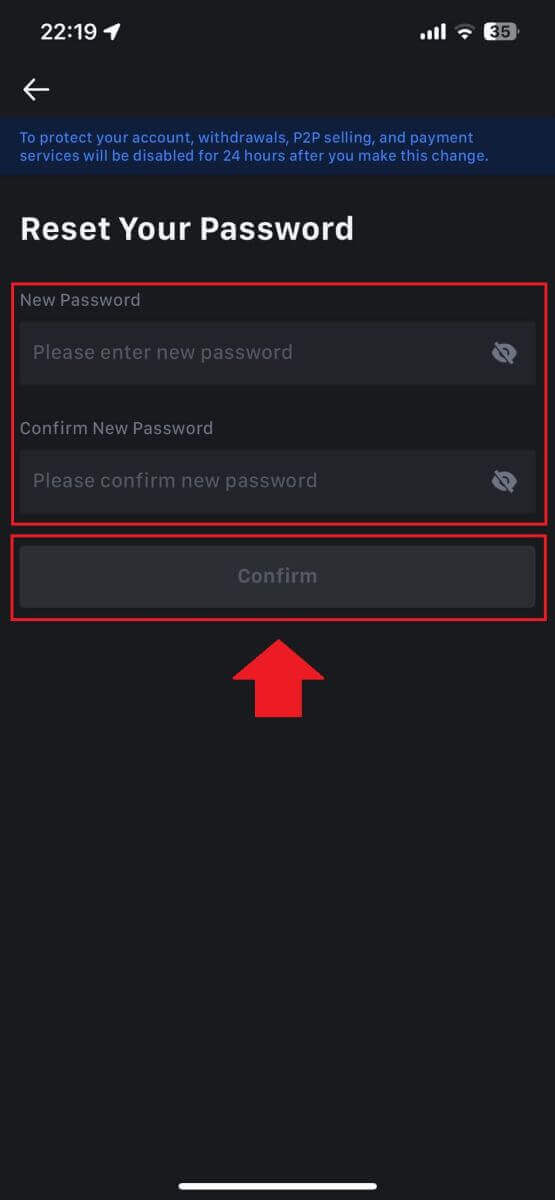
Preguntas frecuentes (FAQ)
¿Qué es la autenticación de dos factores?
La autenticación de dos factores (2FA) es una capa de seguridad adicional a la verificación del correo electrónico y la contraseña de su cuenta. Con 2FA habilitado, deberás proporcionar el código 2FA al realizar ciertas acciones en la plataforma MEXC.
¿Cómo funciona TOTP?
MEXC utiliza una contraseña de un solo uso basada en el tiempo (TOTP) para la autenticación de dos factores, que implica generar un código temporal único de 6 dígitos* que solo es válido durante 30 segundos. Deberá ingresar este código para realizar acciones que afecten sus activos o información personal en la plataforma.
*Tenga en cuenta que el código debe consistir únicamente en números.
Cómo configurar el autenticador de Google
1. Inicie sesión en el sitio web de MEXC, haga clic en el icono [Perfil] y seleccione [Seguridad].
2. Seleccione MEXC/Google Authenticator para la configuración.
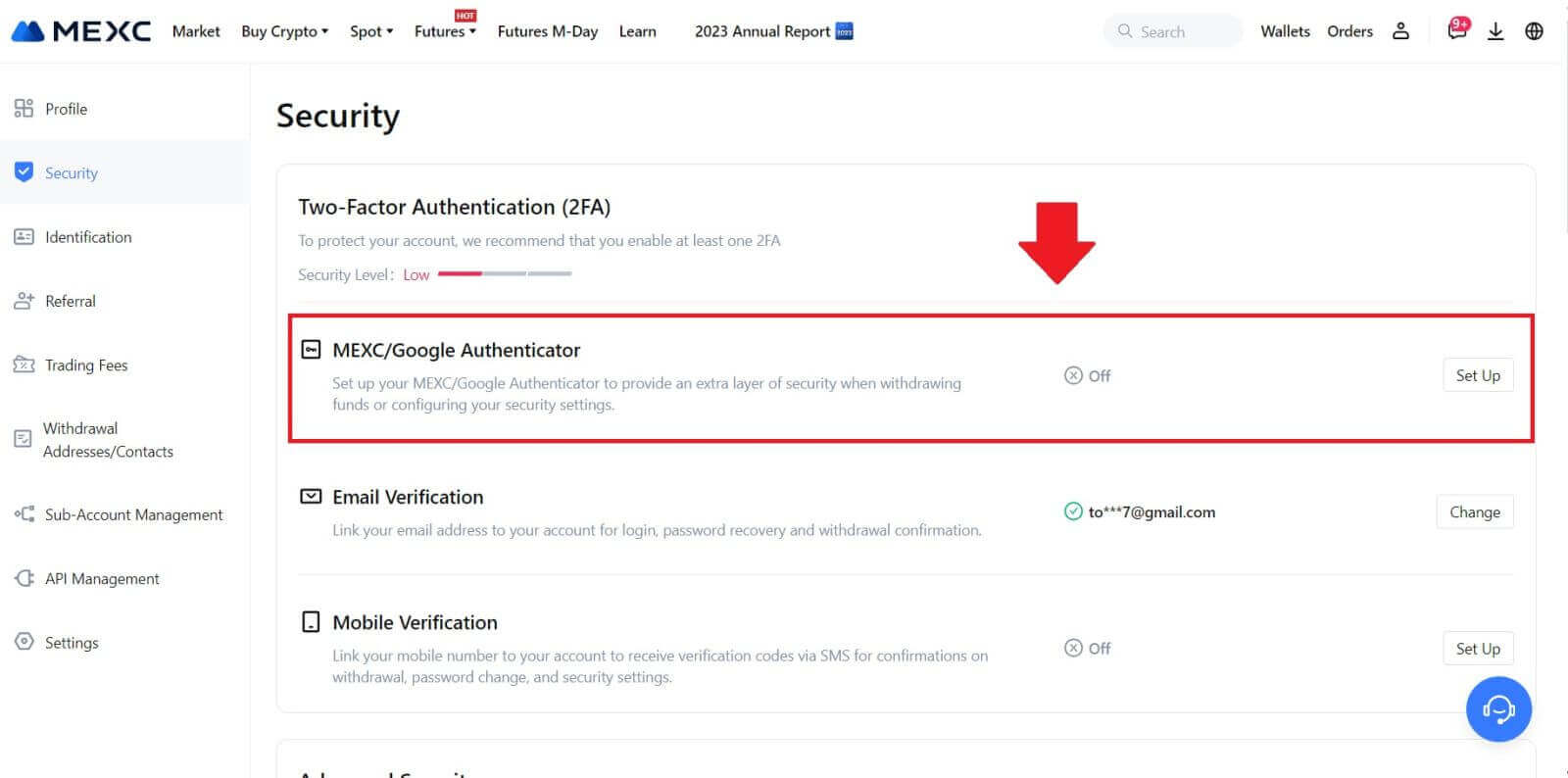
3. Instale la aplicación de autenticación.
Si está utilizando un dispositivo iOS, acceda a la App Store y busque "Google Authenticator" o "MEXC Authenticator" para descargar.
Para usuarios de Android, visite Google Play y busque "Google Authenticator" o "MEXC Authenticator" para instalar.
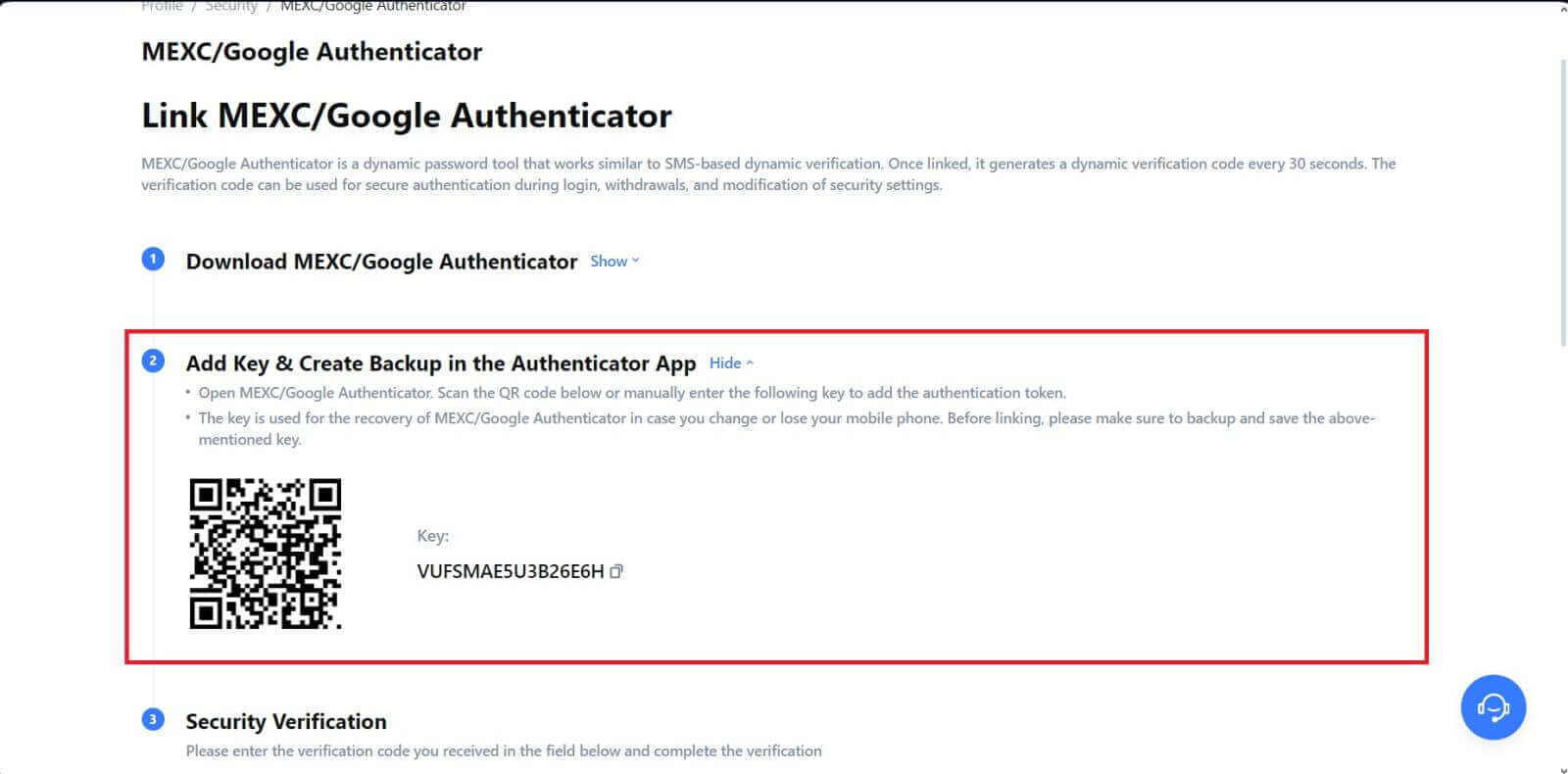 5. Haga clic en [Obtener código] e ingrese el código de 6 dígitos que se envió a su correo electrónico y el código de autenticación. Haga clic en [Enviar] para completar el proceso.
5. Haga clic en [Obtener código] e ingrese el código de 6 dígitos que se envió a su correo electrónico y el código de autenticación. Haga clic en [Enviar] para completar el proceso.

Cómo verificar una cuenta en MEXC
¿Qué es KYC MEXC?
KYC significa Conozca a su cliente y enfatiza una comprensión profunda de los clientes, incluida la verificación de sus nombres reales.
¿Por qué es importante KYC?
- KYC sirve para fortalecer la seguridad de sus activos.
- Los diferentes niveles de KYC pueden desbloquear distintos permisos comerciales y acceso a actividades financieras.
- Completar KYC es esencial para elevar el límite de transacción única tanto para comprar como para retirar fondos.
- Cumplir con los requisitos de KYC puede amplificar los beneficios derivados de las bonificaciones de futuros.
Diferencias en las clasificaciones MEXC KYC
MEXC emplea dos tipos de KYC: primario y avanzado.
- Para KYC primario, la información personal básica es obligatoria. La finalización exitosa del KYC primario da como resultado un mayor límite de retiro en 24 horas, alcanzando hasta 80 BTC, con acceso restringido a transacciones OTC (comercio P2P en regiones compatibles con KYC).
- KYC avanzado requiere información personal básica y autenticación de reconocimiento facial. Lograr KYC avanzado conduce a un límite elevado de retiro en 24 horas de hasta 200 BTC, lo que brinda acceso sin restricciones a transacciones OTC (comercio P2P en regiones compatibles con KYC), transferencias bancarias globales y transacciones con tarjetas de débito/crédito.
¿Cómo completar la verificación de identidad? Una guía paso a paso
KYC primario en MEXC (sitio web)
1. Inicie sesión en su cuenta MEXC . Coloque el cursor en el icono de perfil superior derecho y haga clic en [Identificación]. 
2. Comience con KYC principal y haga clic en [Verificar]. 
3. Seleccione su país, ingrese su nombre legal completo, elija su tipo de identificación, fecha de nacimiento, cargue fotografías de su tipo de identificación y haga clic en [Enviar para revisión]. 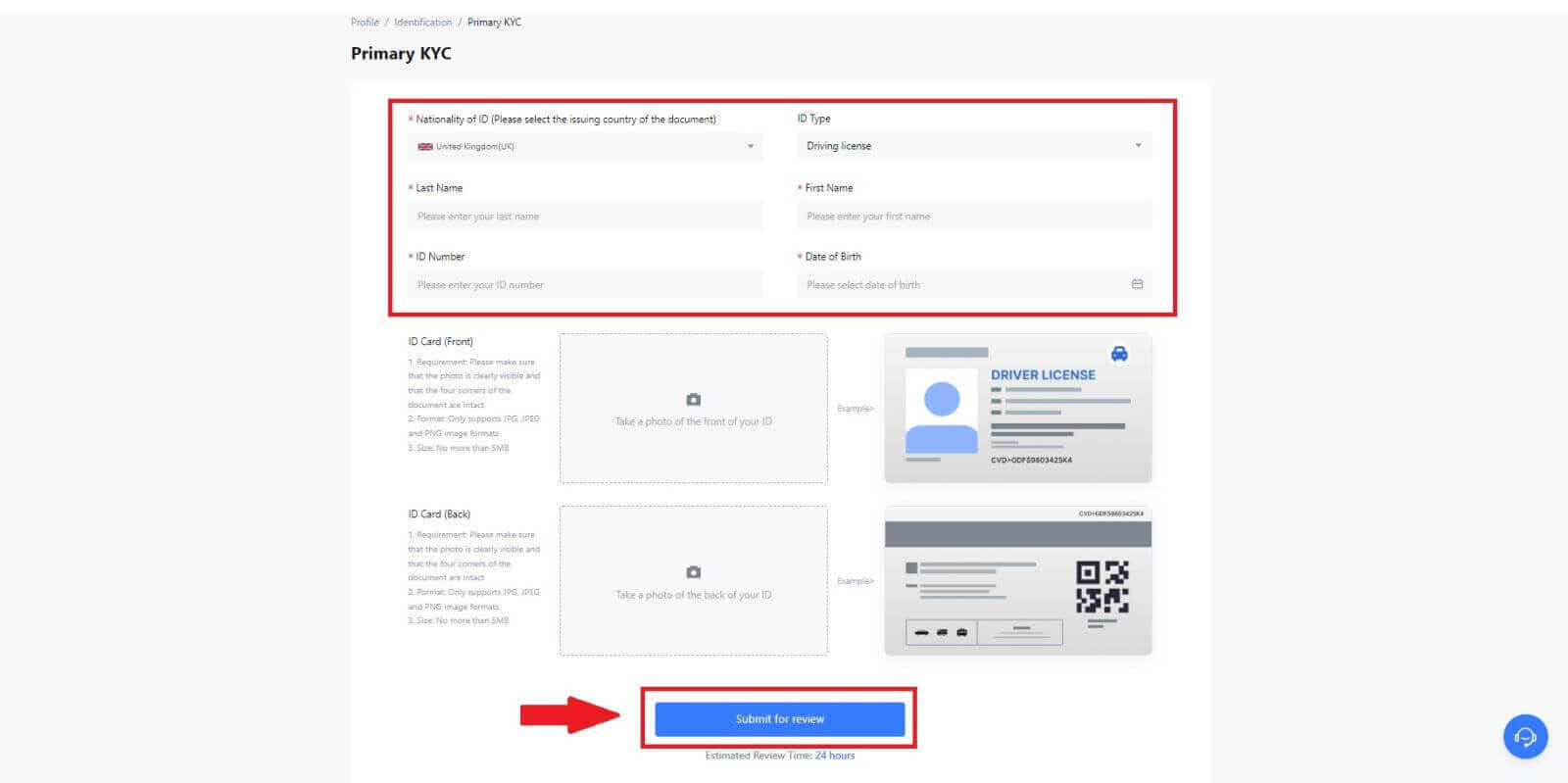
4. Después de la verificación, verá que su verificación está en revisión, espere el correo electrónico de confirmación o acceda a su perfil para verificar el estado de KYC. 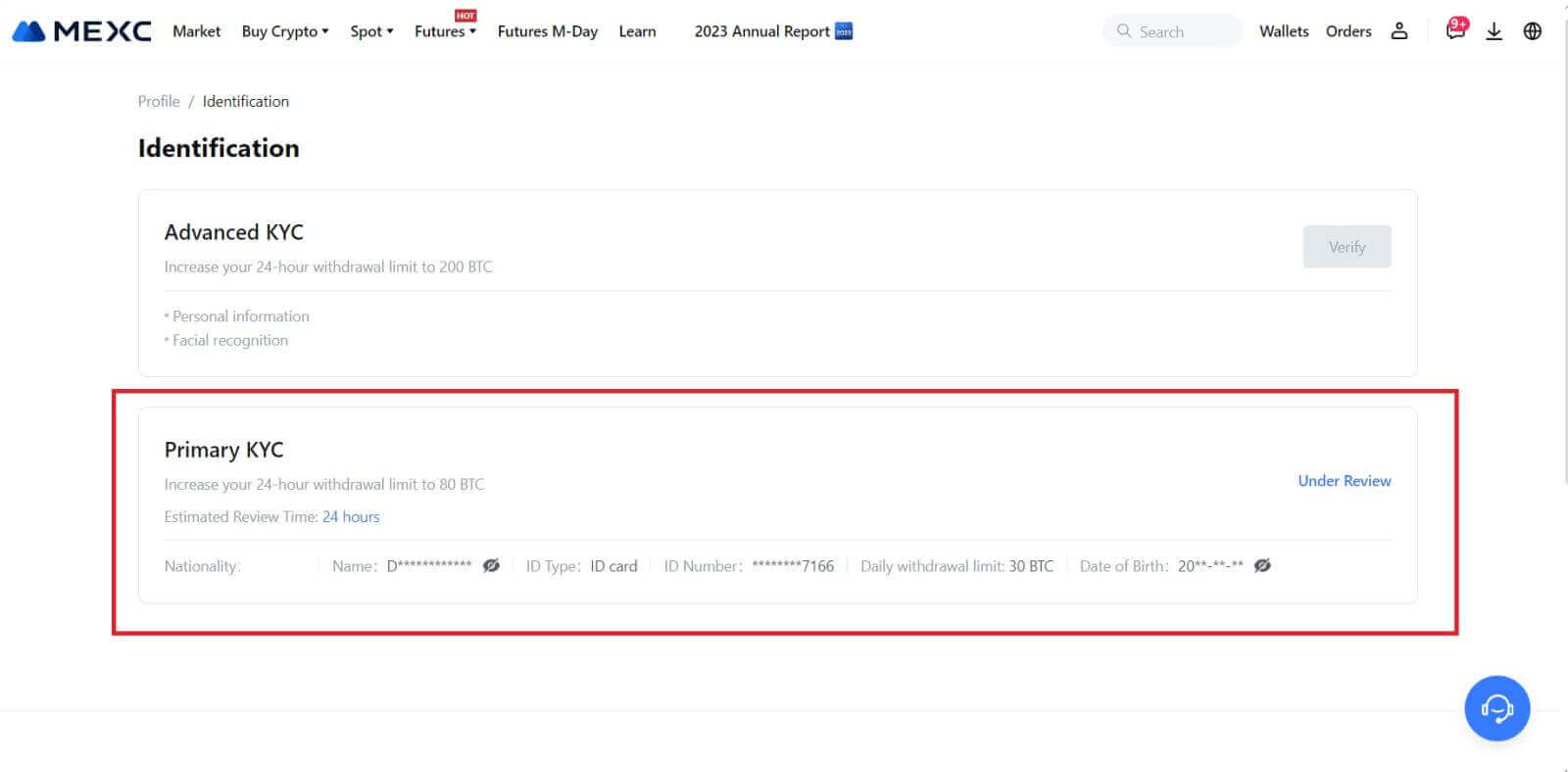
Nota
El formato del archivo de imagen debe ser JPG, JPEG o PNG, el tamaño del archivo no puede exceder los 5 MB. ¡La cara debe ser claramente visible! ¡La nota debe ser claramente legible! El pasaporte debe ser claramente legible.
KYC primario en MEXC (aplicación)
1. Abra su aplicación MEXC, toque el ícono [Perfil] y seleccione [Verificar]. 

2. Seleccione [KYC principal] y toque [Verificar] . 
3. Elija el país emisor de su documento. 
4. Complete toda la información a continuación y toque [Enviar]. 
5. Cargue una foto del documento elegido y toque [Enviar]. 
6.Después de la verificación, verá que su verificación está en revisión, espere el correo electrónico de confirmación o acceda a su perfil para verificar el estado de KYC.
KYC avanzado en MEXC (sitio web)
1. Inicie sesión en su cuenta MEXC . Coloque el cursor en el icono de perfil superior derecho y haga clic en [Identificación].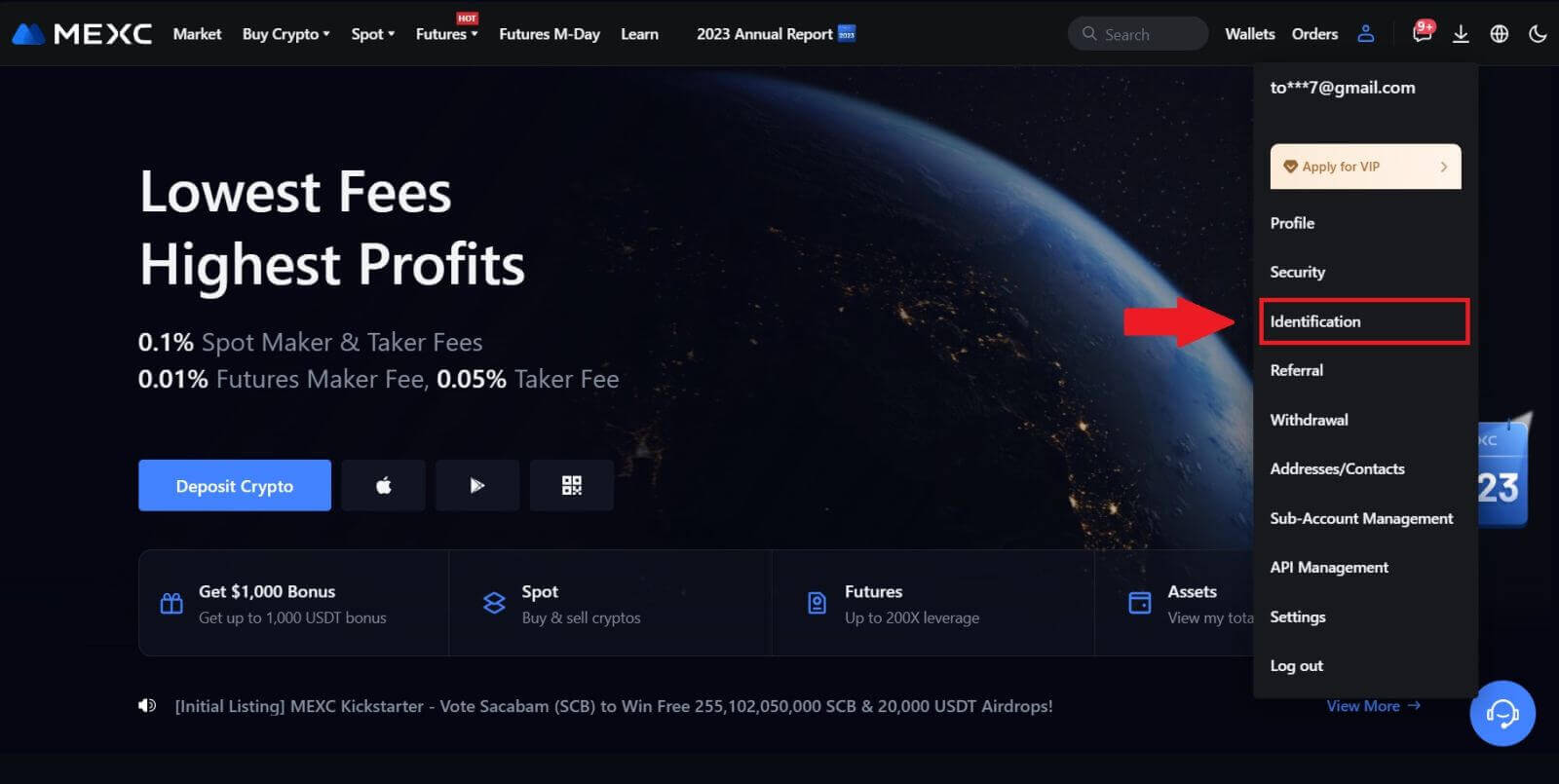 2. Seleccione [KYC avanzado] , haga clic en [Verificar] .
2. Seleccione [KYC avanzado] , haga clic en [Verificar] .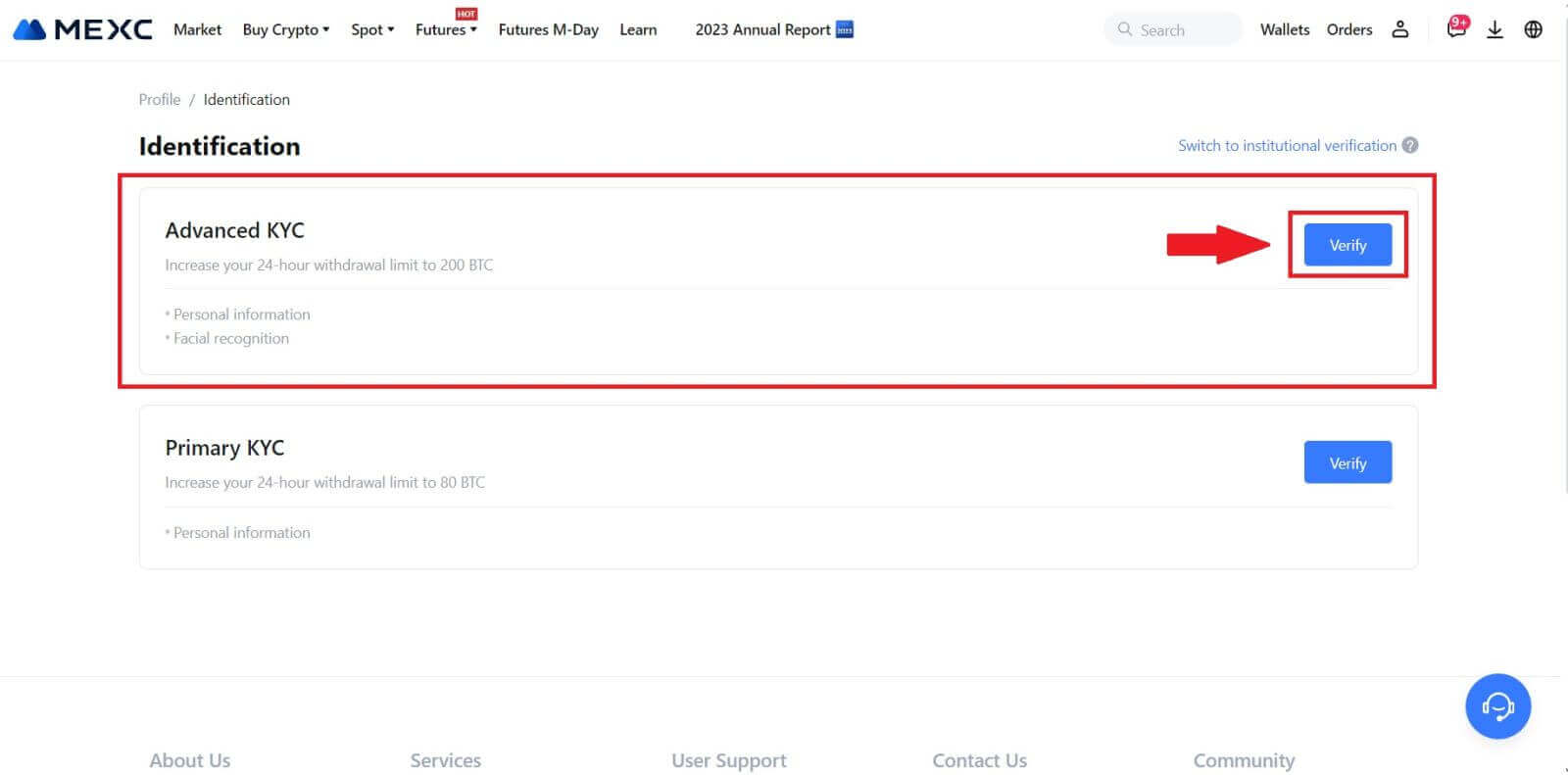
3. Elija el país emisor de su documento y el tipo de identificación, luego haga clic en [Confirmar]. 
4. Siga los pasos de verificación y haga clic en [CONTINUAR]. 
5. A continuación, coloca y toma tu foto tipo DNI en el marco para continuar. 
6. A continuación, comience a tomarse una selfie haciendo clic en [ESTOY LISTO]. 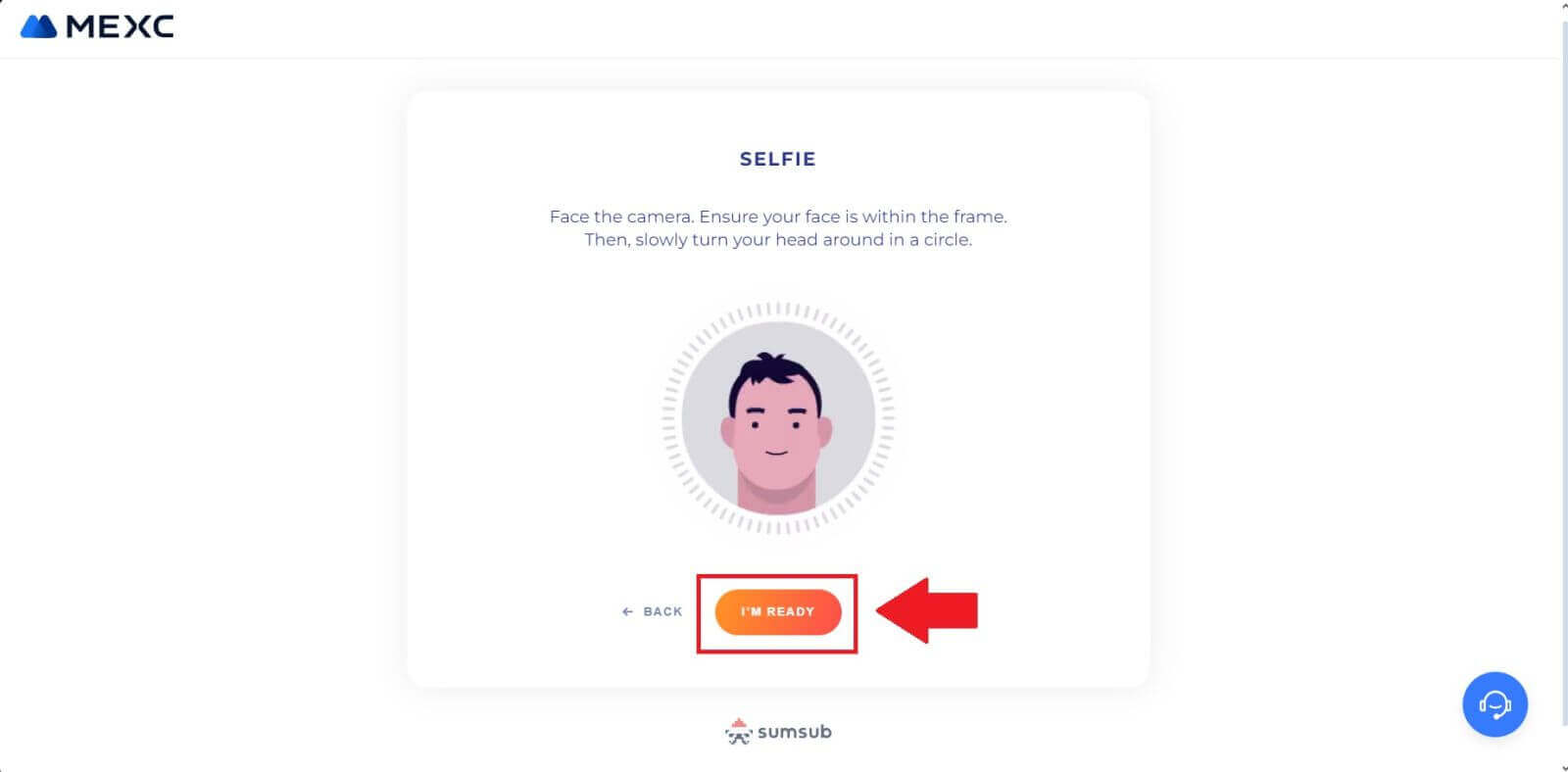
7. Por último, consulte la información de su documento y luego haga clic en [SIGUIENTE]. 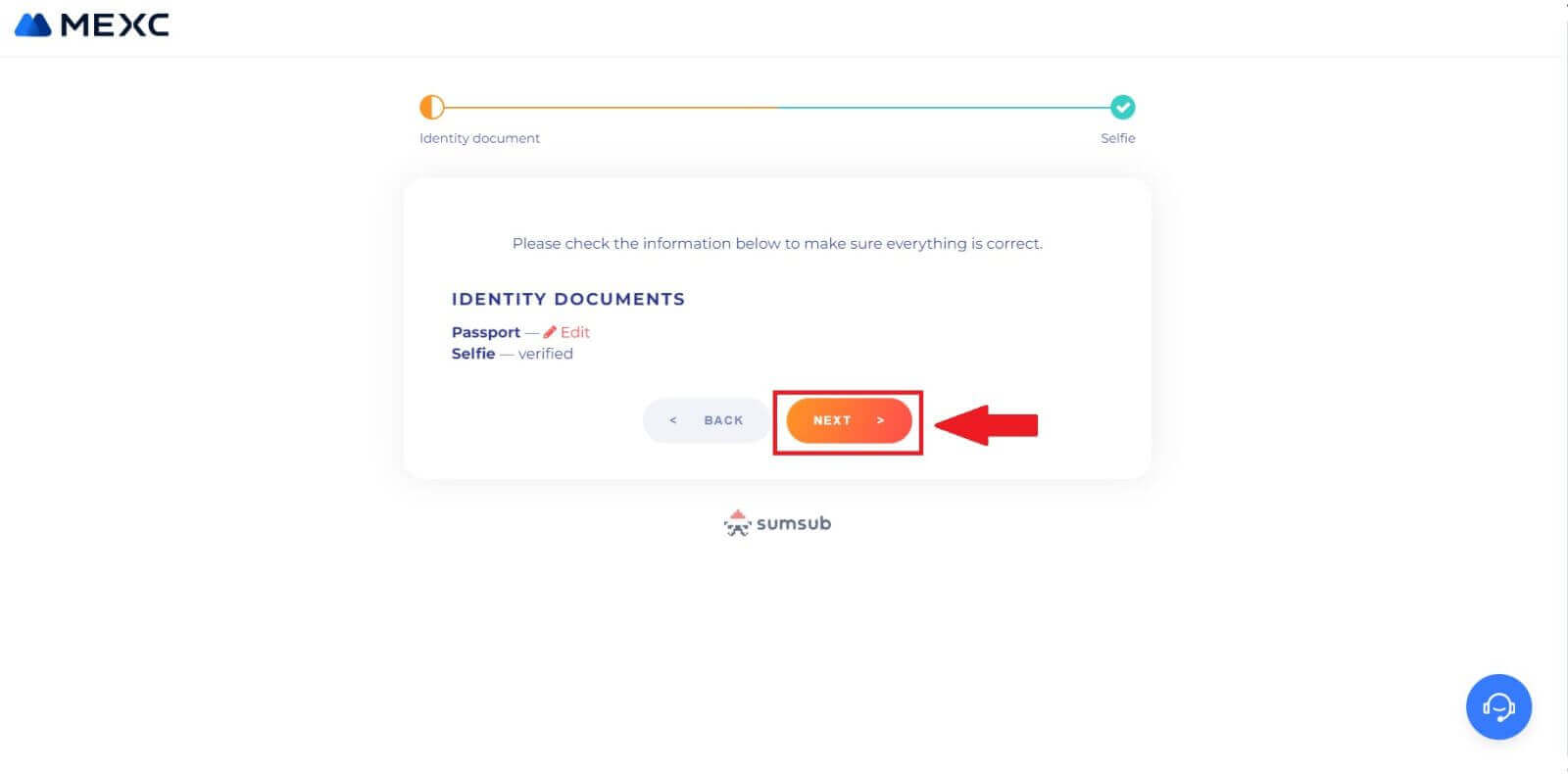
8. Después de eso, su solicitud ha sido enviada.
Puede verificar su estado haciendo clic en [Verificar resultados de revisión]. 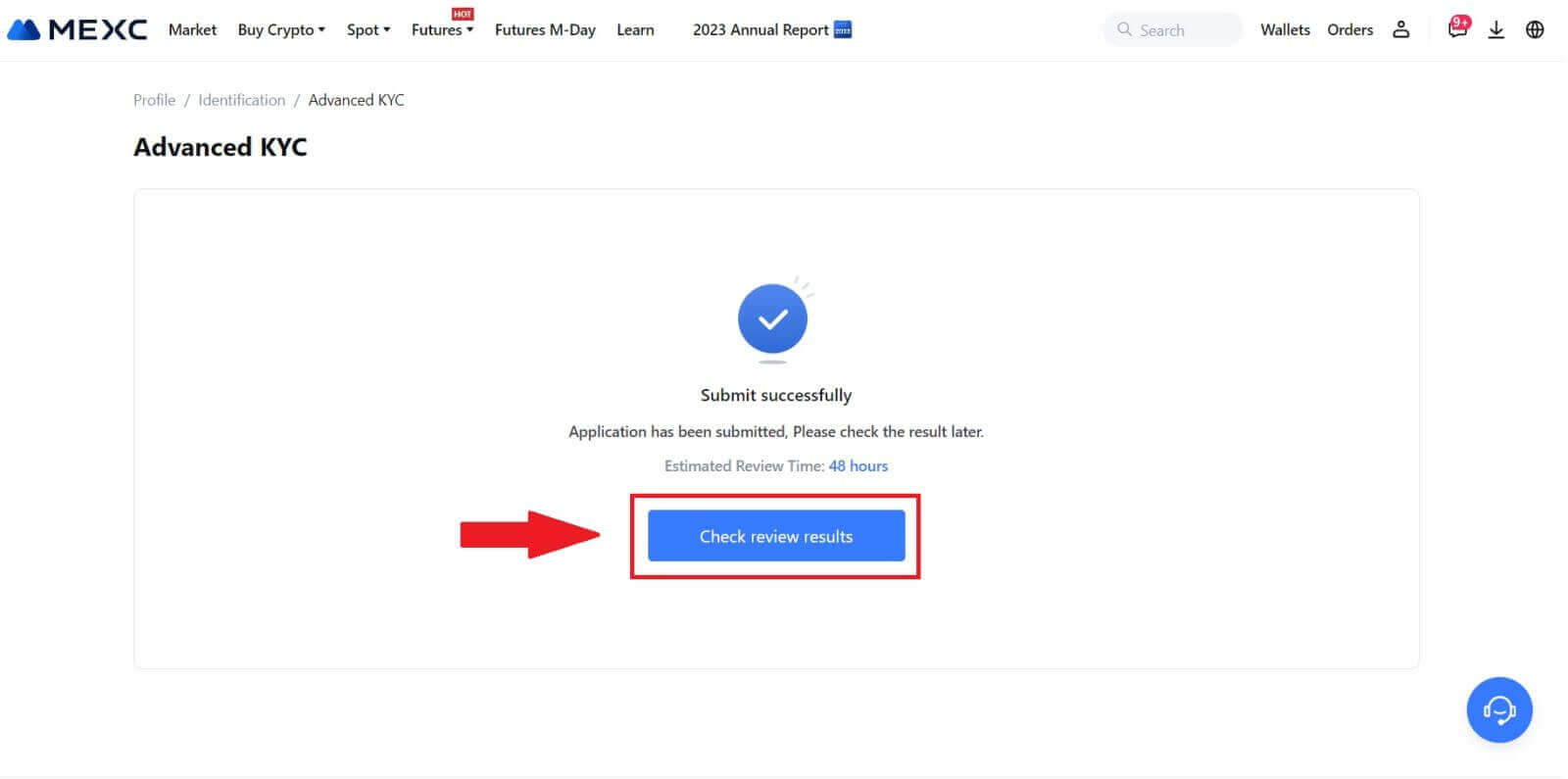
KYC avanzado en MEXC (aplicación)
1. Abra su aplicación MEXC, toque el ícono [Perfil] y seleccione [Verificar].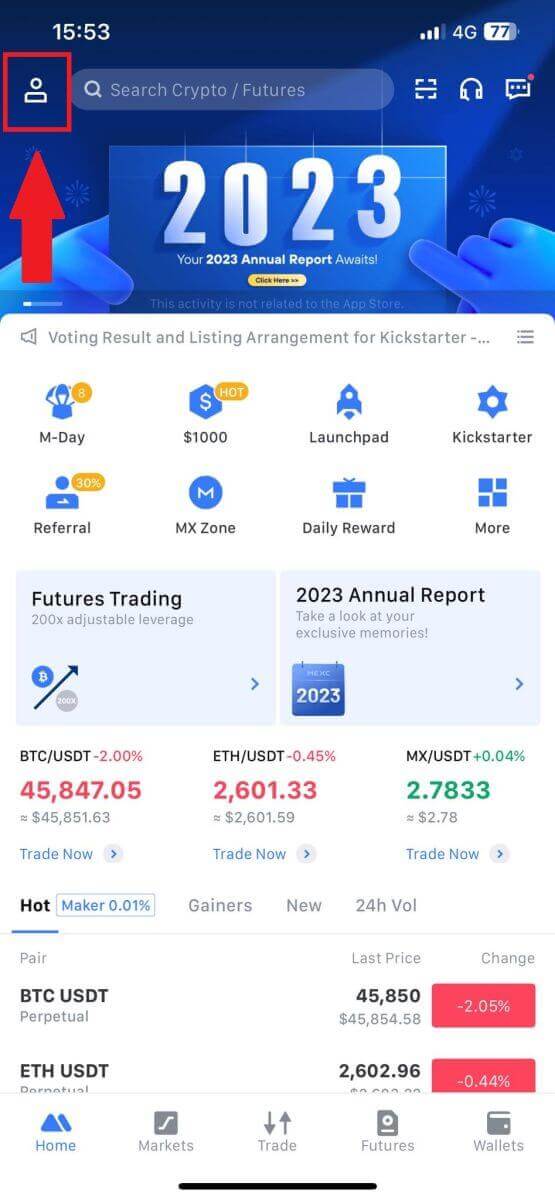
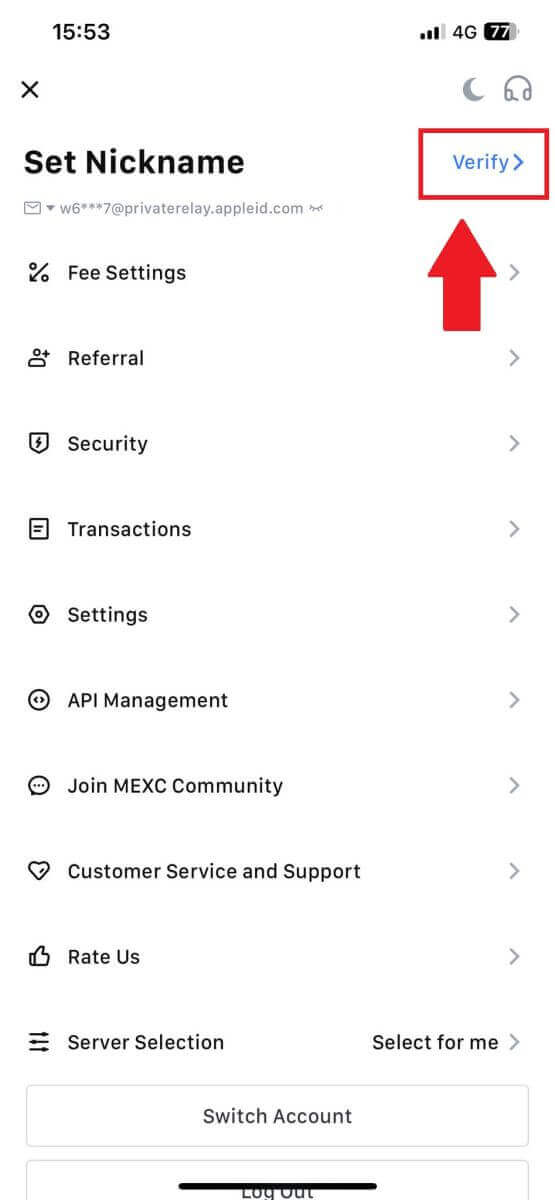
2. Seleccione [KYC avanzado] y toque [Verificar] .
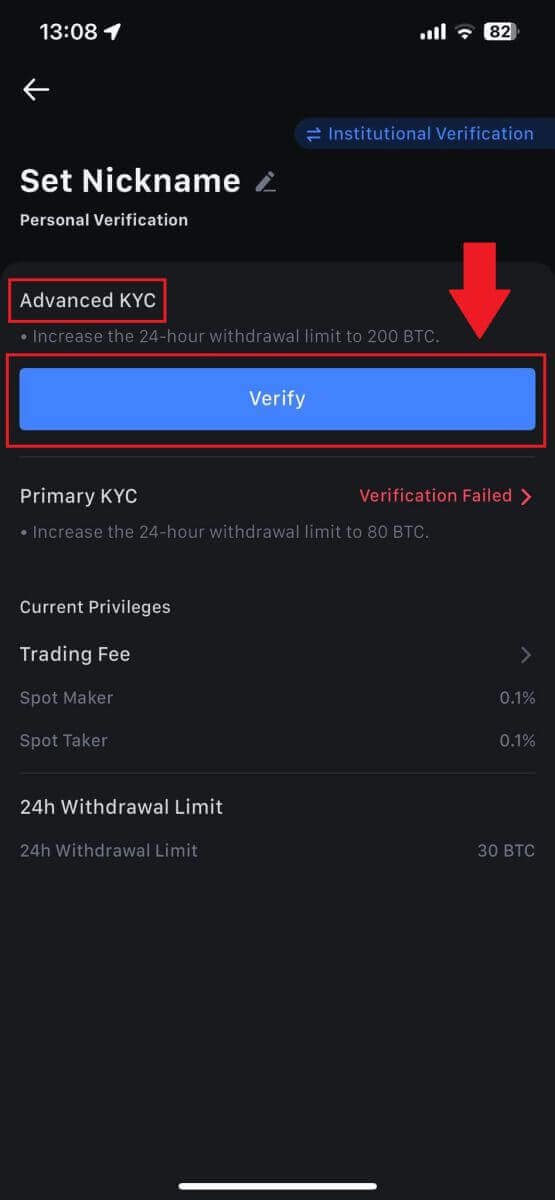
3. Elija el país emisor de su documento.
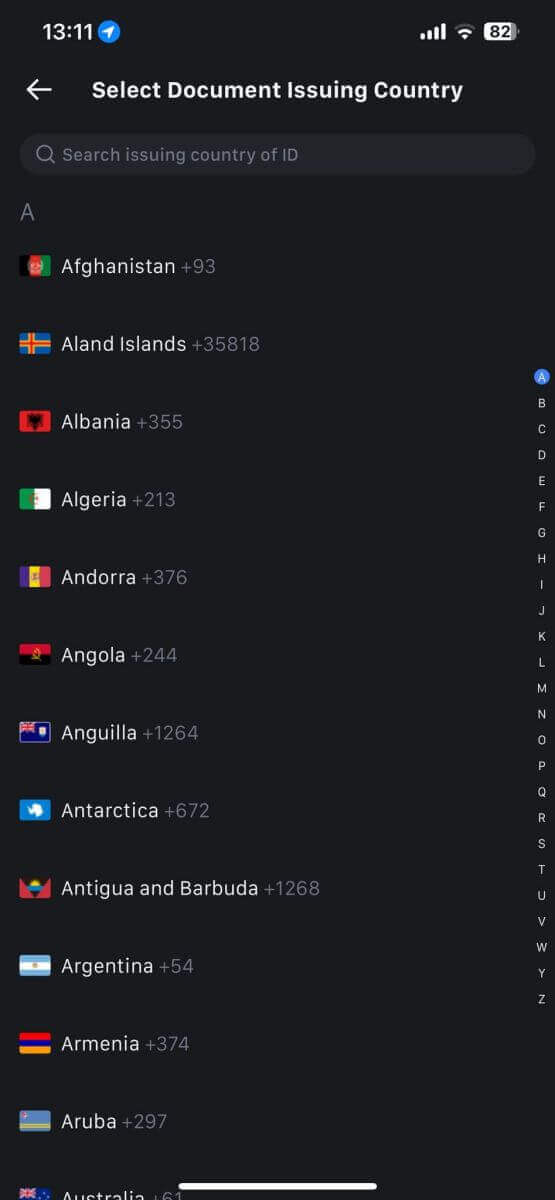
4. Seleccione su tipo de identificación y toque [Continuar].
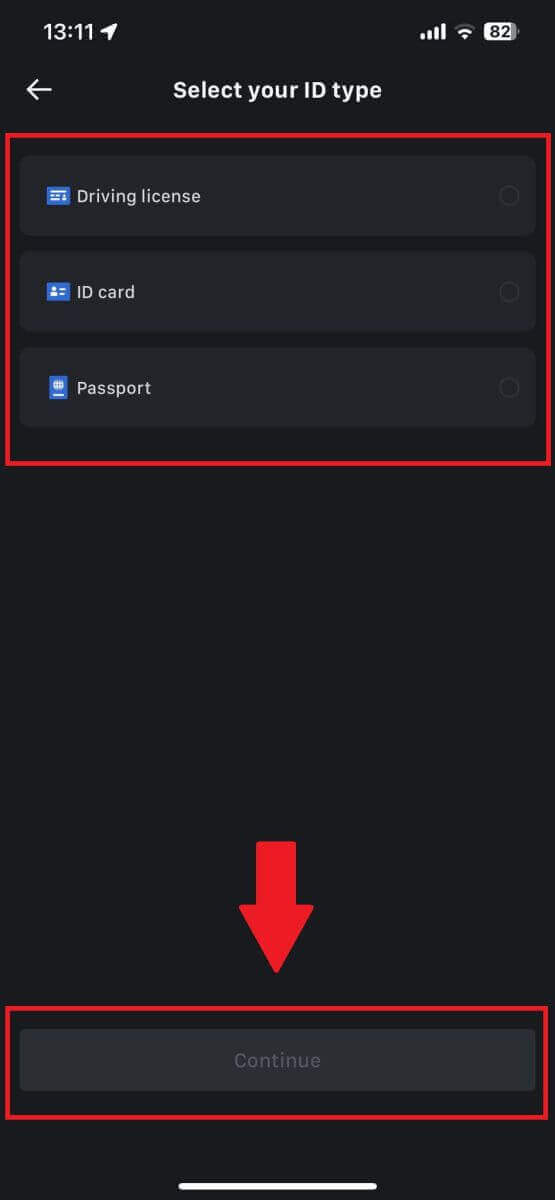
5. Continúe su proceso tocando [Continuar].
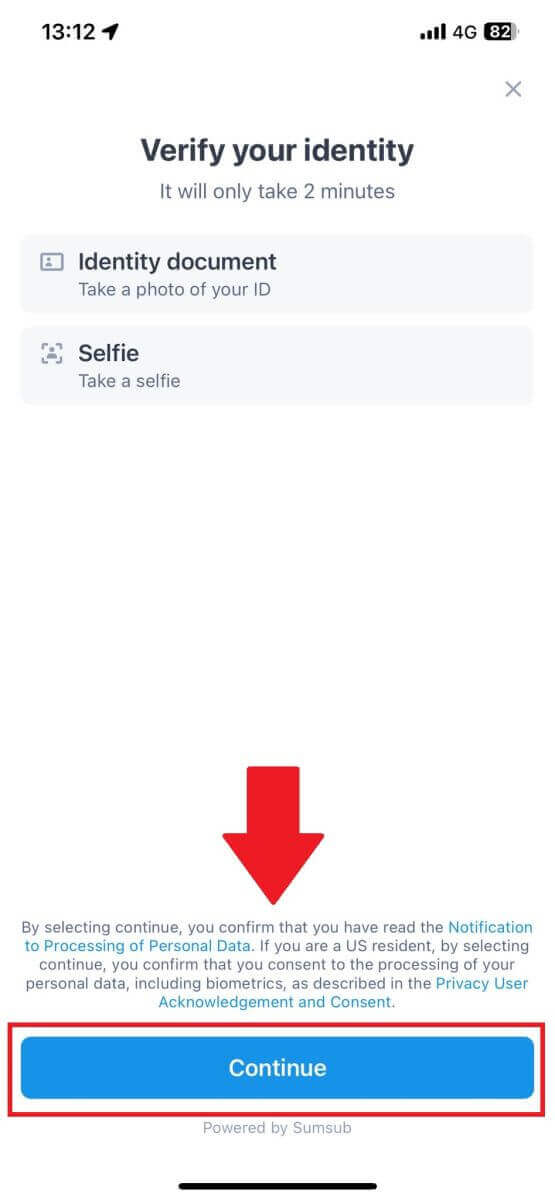
6. Toma tu foto de tu identificación para continuar.
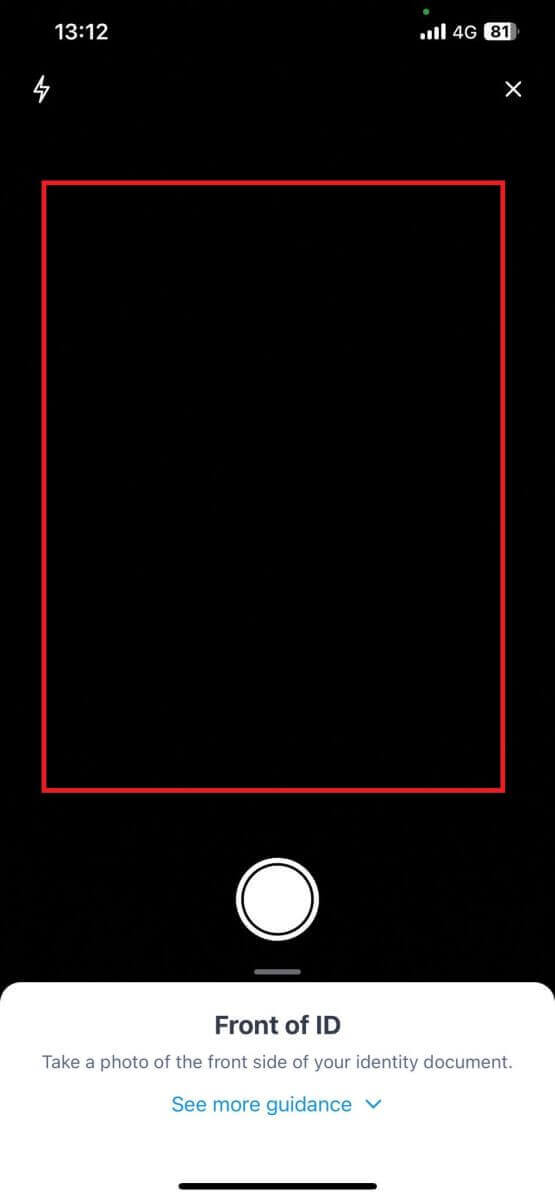
7. Asegúrese de que toda la información de su foto esté visible y toque [El documento es legible].

8. Luego, tómate una selfie colocando tu cara en el marco para completar el proceso. 

9. Después de eso, su verificación estará bajo revisión. Espere el correo electrónico de confirmación o acceda a su perfil para verificar el estado de KYC. 
Cómo solicitar y verificar una cuenta institucional
Para solicitar una cuenta Institucional, siga la guía paso a paso a continuación:
1. Inicie sesión en su cuenta MEXC y vaya a [Perfil] - [Identificación].
Haga clic en [Cambiar a verificación institucional] . 

2. Prepare los siguientes documentos que se enumeran a continuación y haga clic en [Verificar ahora].  3. Complete la página " Relleno de datos " proporcionando detalles completos, incluida información institucional, la dirección registrada de su empresa y su dirección operativa. Una vez completada la información, proceda haciendo clic en [Continuar] para pasar a la sección de información de miembros.
3. Complete la página " Relleno de datos " proporcionando detalles completos, incluida información institucional, la dirección registrada de su empresa y su dirección operativa. Una vez completada la información, proceda haciendo clic en [Continuar] para pasar a la sección de información de miembros. 
4. Navegue a la página "Información del miembro" , donde deberá ingresar detalles esenciales sobre el autorizador de la empresa, las personas que desempeñan funciones importantes en la gestión o dirección de la entidad e información sobre el beneficiario final. Una vez que haya completado la información requerida, continúe haciendo clic en el botón [Continuar] .  5. Proceda a la página " Subir Archivos ", donde podrá enviar los documentos preparados anteriormente para el proceso de verificación institucional. Cargue los archivos necesarios y revise cuidadosamente la declaración. Después de confirmar su acuerdo marcando la casilla "Estoy totalmente de acuerdo con esta declaración", haga clic en [Enviar ] para completar el proceso.
5. Proceda a la página " Subir Archivos ", donde podrá enviar los documentos preparados anteriormente para el proceso de verificación institucional. Cargue los archivos necesarios y revise cuidadosamente la declaración. Después de confirmar su acuerdo marcando la casilla "Estoy totalmente de acuerdo con esta declaración", haga clic en [Enviar ] para completar el proceso. 
6. Después de eso, su solicitud se envió exitosamente. Espere pacientemente a que lo revisemos.
Preguntas frecuentes (FAQ)
No se puede cargar una foto durante la verificación KYC
Si tiene dificultades para cargar fotos o recibe un mensaje de error durante su proceso KYC, considere los siguientes puntos de verificación:- Asegúrese de que el formato de la imagen sea JPG, JPEG o PNG.
- Confirme que el tamaño de la imagen sea inferior a 5 MB.
- Utilice una identificación válida y original, como una identificación personal, licencia de conducir o pasaporte.
- Su identificación válida debe pertenecer a un ciudadano de un país que permita el comercio sin restricciones, como se describe en "II. Política de conocimiento de su cliente y antilavado de dinero" - "Supervisión comercial" en el Acuerdo de usuario de MEXC.
- Si su envío cumple con todos los criterios anteriores pero la verificación KYC sigue incompleta, podría deberse a un problema temporal de red. Siga estos pasos para la resolución:
- Espere un tiempo antes de volver a enviar la solicitud.
- Borra el caché de tu navegador y terminal.
- Envíe la solicitud a través del sitio web o la aplicación.
- Intente utilizar diferentes navegadores para el envío.
- Asegúrese de que su aplicación esté actualizada a la última versión.
Errores comunes durante el proceso KYC avanzado
- Tomar fotografías poco claras, borrosas o incompletas puede resultar en una verificación KYC avanzada fallida. Al realizar el reconocimiento facial, quítese el sombrero (si corresponde) y mire directamente a la cámara.
- Advanced KYC está conectado a una base de datos de seguridad pública de terceros y el sistema realiza una verificación automática, que no se puede anular manualmente. Si tiene circunstancias especiales, como cambios de residencia o documentos de identidad, que impidan la autenticación, comuníquese con el servicio de atención al cliente en línea para obtener asesoramiento.
- Cada cuenta solo puede realizar KYC avanzado hasta tres veces al día. Asegúrese de que la información cargada esté completa y exacta.
- Si no se otorgan permisos de cámara para la aplicación, no podrá tomar fotografías de su documento de identidad ni realizar reconocimiento facial.


